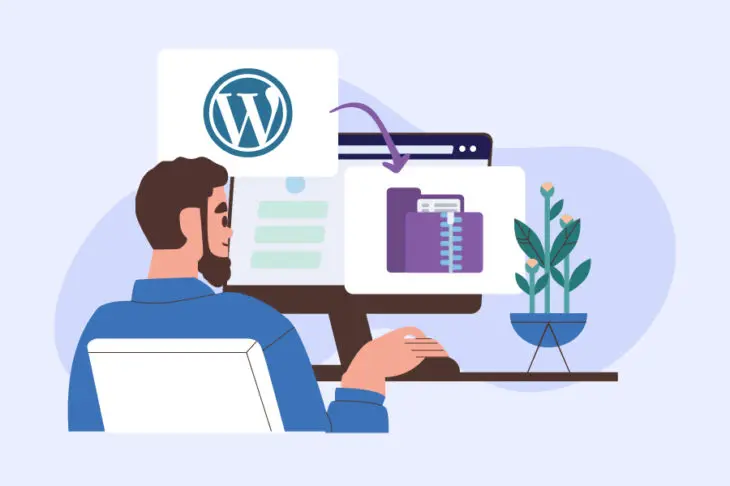Поддержание высокой скорости работы вашего сайта имеет решающее значение. Быстрый сайт может значительно улучшить пользовательский опыт на вашем сайте, видимость в поисковых системах, а также повысить ваш профессионализм и надежность.
Сжатие Gzip — это популярный способ ускорения вашего сайта. Хотя термин может звучать технически, основная концепция не слишком сложна. Кроме того, включение сжатия Gzip на вашем сайте WordPress удивительно просто. Давайте узнаем больше!
Введение в сжатие Gzip
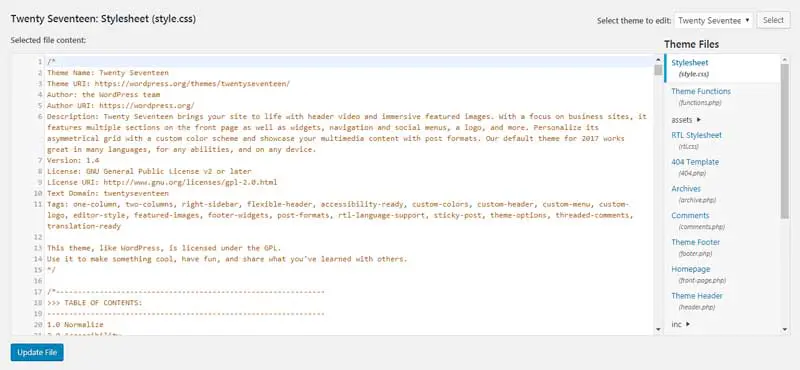
По мере расширения вашего сайта многие его файлы также увеличиваются в размере. Это естественный результат добавления на ваш сайт большего количества контента, плагинов, тем и пользовательского кода. Все эти новые данные должны быть сохранены где-то.
Недостаток больших файлов заключается в том, что их загрузка часто занимает больше времени, когда страницы доступны. Это означает, что ваши посетители будут ждать дольше, чтобы увидеть ваш контент — что никогда не является хорошим. Чтобы решить эту проблему, вам нужно найти способ уменьшить размер файлов вашего сайта, не теряя важной информации.
Именно это и делает сжатие Gzip. Оно уменьшает размер ваших файлов, «сжимая» их, удаляя ненужные символы и более эффективно переорганизуя данные.
Если вы когда-либо «сжимали» папку, чтобы уменьшить её размер, то концепция здесь похожа. Сжатие Gzip может сократить общий размер ваших страниц до 70%, и при этом ничего важного не теряется.
Как включить сжатие Gzip на вашем сайте WordPress (2 метода)
Существует множество способов ускорить ваш сайт на WordPress. Например, выбор оптимизированного хостинг-плана является ключевым. Тем не менее, сжатие Gzip может улучшить скорость загрузки страниц еще больше, поэтому его стоит применять.
Ниже мы покажем вам два способа начать использовать сжатие Gzip. Имейте в виду, что первое, что вам нужно сделать, это убедиться, что у вас есть недавняя копия вашего сайта в качестве меры предосторожности. Затем вы можете ознакомиться с обоими методами и выбрать тот, который вам больше подходит!
Способ 1: Использование плагина
Вам может быть трудно найти качественный плагин, специально предназначенный для реализации сжатия Gzip. К счастью, он вам не нужен. Многие плагины оптимизации скорости включают опцию сжатия Gzip как часть своего набора функций.
Для прекрасного примера, посмотрите WP Super Cache:
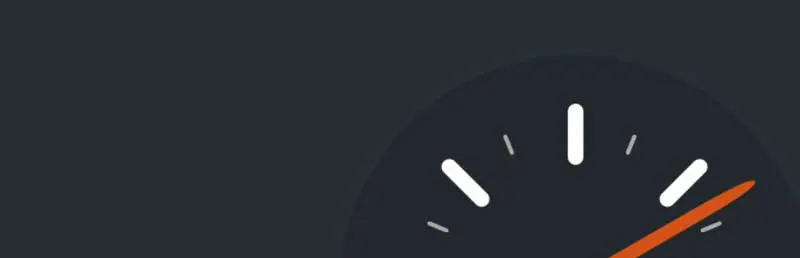
Этот плагин прежде всего является решением для кэширования, что является еще одним умным способом ускорить работу вашего сайта на WordPress. Однако он также позволяет сжимать ваши файлы.
После установки и активации плагина, вам нужно будет перейти в Settings > WP Super Cache и переключиться на вкладку Advanced:
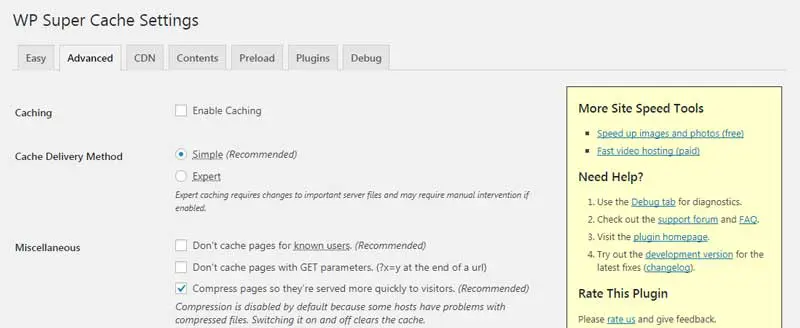
Найдите опцию с надписью Сжимать страницы, чтобы они загружались быстрее для посетителей, и отметьте галочкой рядом с ней. Затем нажмите на кнопку Обновить статус, чтобы сохранить изменения.
Это все, что вам нужно сделать — теперь плагин автоматически применит сжатие Gzip!
2. Измените ваш .htaccess файл
Хотя описанный выше метод является самым простым способом включения сжатия Gzip на вашем сайте WordPress, некоторые пользователи могут быть заинтересованы в альтернативном методе. Например, если вы стараетесь ограничить количество устанавливаемых на вашем сайте плагинов, вам может понравиться ручная реализация сжатия Gzip.
Для этого вам потребуется использовать протокол безопасной передачи файлов (SFTP). Он позволяет напрямую получать доступ (и вносить изменения) к файлам вашего сайта.
Если вы никогда не использовали SFTP ранее, вам сначала следует установить подходящий клиент, например FileZilla (и освежить в памяти ваши навыки работы с SFTP). Затем вам будет необходимо установить соединение с вашим сайтом используя учетные данные хостинга.
Как только вы настроите FileZilla, она должна выглядеть примерно так:

В верхнем правом квадранте найдите папку с именем вашего домена сайта и выберите её. Затем, в нижнем правом квадранте, найдите файл с названием .htaccess. Это один из основных файлов вашего сайта, поэтому вы всегда должны быть очень осторожны, внося изменения в него:

Щелкните правой кнопкой мыши по файлу .htaccess и выберите Скачать, чтобы сохранить его на свой компьютер. Затем откройте файл в любом текстовом редакторе (например, Блокноте) и вставьте следующий код:
<IfModule mod_deflate.c> # Сжатие HTML, CSS, JavaScript, текста, XML и шрифтов AddOutputFilterByType DEFLATE application/javascript AddOutputFilterByType DEFLATE application/rss+xml AddOutputFilterByType DEFLATE application/vnd.ms-fontobject AddOutputFilterByType DEFLATE application/x-font AddOutputFilterByType DEFLATE application/x-font-opentype AddOutputFilterByType DEFLATE application/x-font-otf AddOutputFilterByType DEFLATE application/x-font-truetype AddOutputFilterByType DEFLATE application/x-font-ttf AddOutputFilterByType DEFLATE application/x-javascript AddOutputFilterByType DEFLATE application/xhtml+xml AddOutputFilterByType DEFLATE application/xml AddOutputFilterByType DEFLATE font/opentype AddOutputFilterByType DEFLATE font/otf AddOutputFilterByType DEFLATE font/ttf AddOutputFilterByType DEFLATE image/svg+xml AddOutputFilterByType DEFLATE image/x-icon AddOutputFilterByType DEFLATE text/css AddOutputFilterByType DEFLATE text/html AddOutputFilterByType DEFLATE text/javascript AddOutputFilterByType DEFLATE text/plain AddOutputFilterByType DEFLATE text/xml # Устранение ошибок в браузерах (необходимо только для очень старых браузеров) BrowserMatch ^Mozilla/4 gzip-only-text/html BrowserMatch ^Mozilla/4.0[678] no-gzip BrowserMatch bMSIE !no-gzip !gzip-only-text/html Header append Vary User-Agent </IfModule>
Не забудьте сохранить изменения в файле. После этого вы можете снова загрузить его на свой сайт, скопировав и вставив обратно в корневую папку вашего сайта (или просто перетащив его туда с вашего компьютера). Теперь вы вручную включили сжатие Gzip на вашем сайте WordPress!
Обратите внимание, что этот метод предназначен для веб-сайтов с серверами Apache. Если ваш сайт работает на NGINX, рекомендуем ознакомиться с этим учебником по включению сжатия Gzip в NGINX.
Ускорьте ваш сайт на WordPress с помощью сжатия Gzip
Существует множество способов обеспечить быструю и эффективную работу вашего сайта на WordPress. Например, вы захотите выбрать оптимизированный хостинг-план с репутацией быстродействия. После этого вы можете сделать множество мелких настроек для максимизации производительности вашего сайта, таких как использование сжатия Gzip для уменьшения размеров файлов.

Делайте больше и быстрее с DreamPress
Автоматические обновления DreamPress, кэш и комплексная защита безопасности избавляют вас от управления WordPress, чтобы вы могли сосредоточиться на своем сайте.
Ознакомьтесь с планами